Postavite se na začetni zaslon na LG G2.
Potem pa z vrha s prstom povlecite navzdol ...
|
Dodajanje pripomočkov na namizje v LG G2 |
|||
|
|
|||
|
|||
|
|||||
 Postavite se na začetni zaslon na LG G2. Potem pa z vrha s prstom povlecite navzdol ... |
|||||
|
|||||
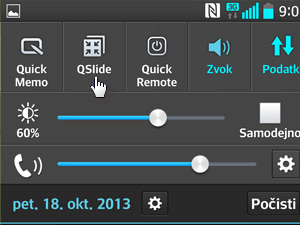 ... da se vam prikažejo nastavitve. Med ikonami na vrhu (glej sliko) poiščite QSlide in tapnite na njo. |
|||||
|
|||||
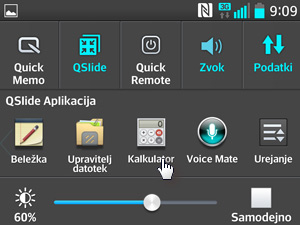 Izberite želeni pripomoček in tapnite nanj. |
|||||
|
|||||
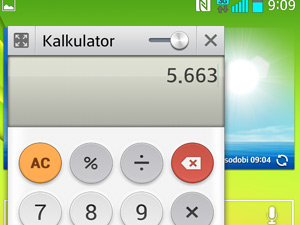 Ta se vam bo pojavil na namizju. |
|||||
|
|
|
|||||
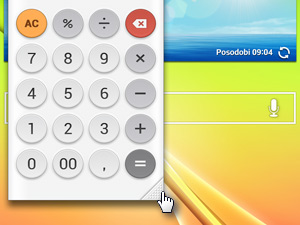 Držite s prstom na pripomočku toliko časa, dokler se vam ne prikaže možnost spreminjanja. S prstom nato držite za rob ... |
|||||
|
|||||
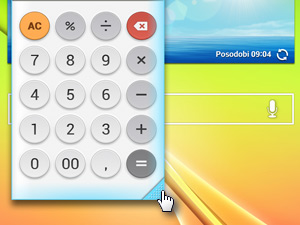 ... in ga pomanjšajte, če želite. |
|||||
|
|||||
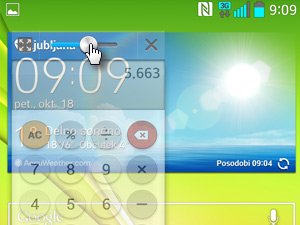 Nato pa lahko pripomočki spreminjate še prosojnost (glej sliko). |
|||||
|
|||||
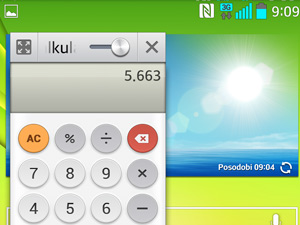 Zna biti precej uporabno, ko želite delati z več aplikacijami naenkrat. |
|||||
|
|||
|
 |
|||||||
|
||||||||